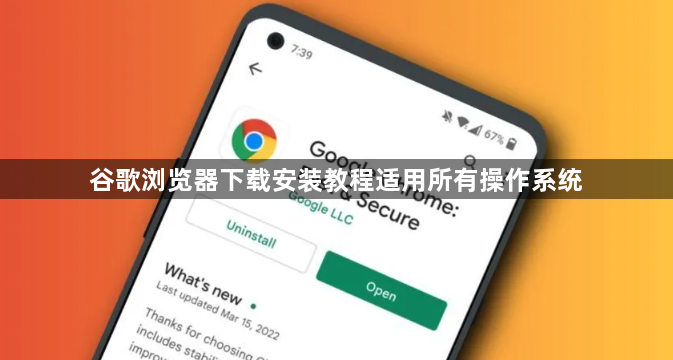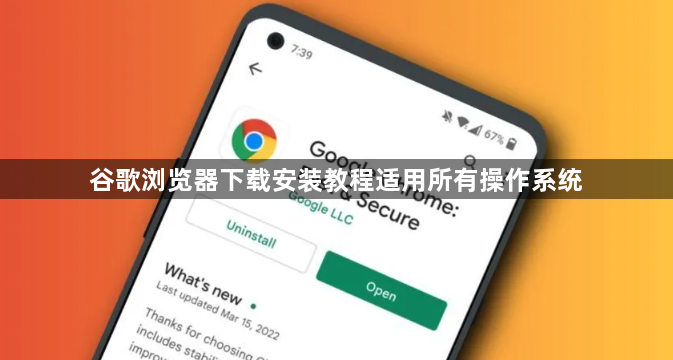
以下是谷歌浏览器下载安装教程适用所有操作系统:
1. 下载前准备:确保电脑或设备已连接到互联网,并且有足够的存储空间来安装浏览器。不同操作系统的设备需满足各自的最低系统要求。例如,Windows系统需Windows 7及以上版本,macOS需macOS 10.10及以上版本,Linux需具体的发行版支持(如Debian、Ubuntu等)。
2. 访问官网下载页面:打开设备上已有的任意浏览器,在地址栏输入“https://www.google.com/chrome/”,进入谷歌Chrome浏览器的官方下载页面。该页面会自动检测你所使用的操作系统类型。
3. 选择对应版本下载:若页面未自动匹配你的操作系统,可手动点击页面中的“更改操作系统”或类似选项,在下拉菜单中选择与你的设备相对应的操作系统,如Windows、macOS、Linux等,然后点击“下载”按钮。对于Linux系统,可能还需根据具体的发行版选择相应的安装包格式,如.deb格式适用于Debian、Ubuntu等,.rpm格式适用于Fedora、CentOS等。
4. 安装过程:下载完成后,找到下载的安装文件。在Windows系统中,双击下载的“.exe”文件,按照安装向导的提示进行操作,一般包括接受许可协议、选择安装位置等步骤,最后点击“安装”按钮等待安装完成。在macOS系统中,双击下载的“.dmg”文件,将Chrome图标拖动到“Applications”文件夹中即可完成安装。对于Linux系统,如果是.deb格式的安装包,可在终端中使用“sudo dpkg -i [文件名].deb”命令进行安装;如果是.rpm格式的安装包,使用“sudo rpm -ivh [文件名].rpm”命令进行安装。安装过程中可能会提示缺少一些依赖项,可根据提示进行安装或自动解决。
5. 启动与初始设置:安装完成后,在Windows系统中,可在桌面上双击Chrome快捷方式图标启动浏览器;在macOS系统中,可通过“应用程序”文件夹中找到Chrome并打开;在Linux系统中,可在终端中输入“google-chrome”命令或在应用程序列表中找到Chrome启动。首次启动时,浏览器会引导你进行一些初始设置,如导入收藏夹、设置默认搜索引擎、登录谷歌账号等,可根据自己的需求进行选择和设置。